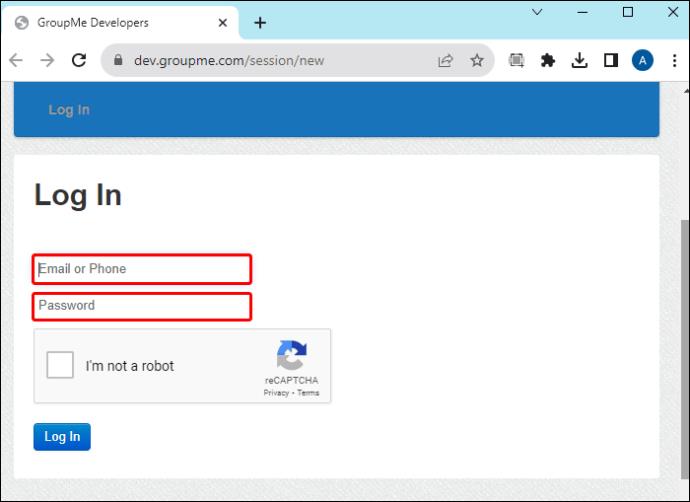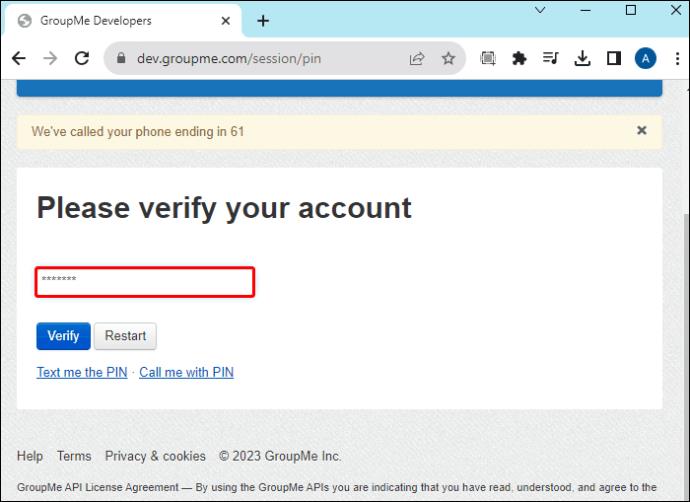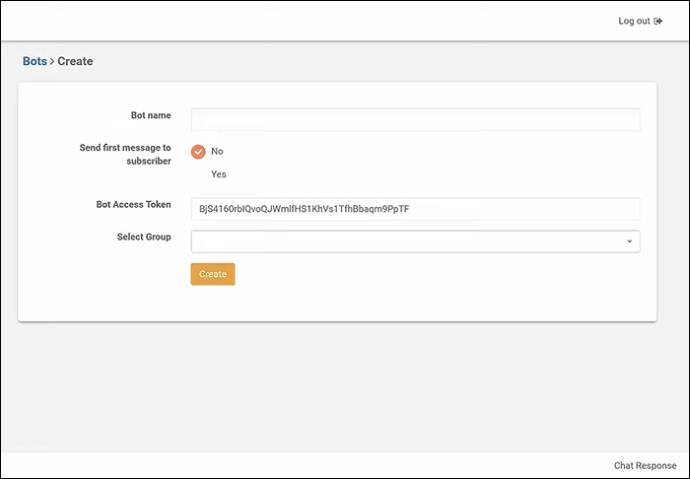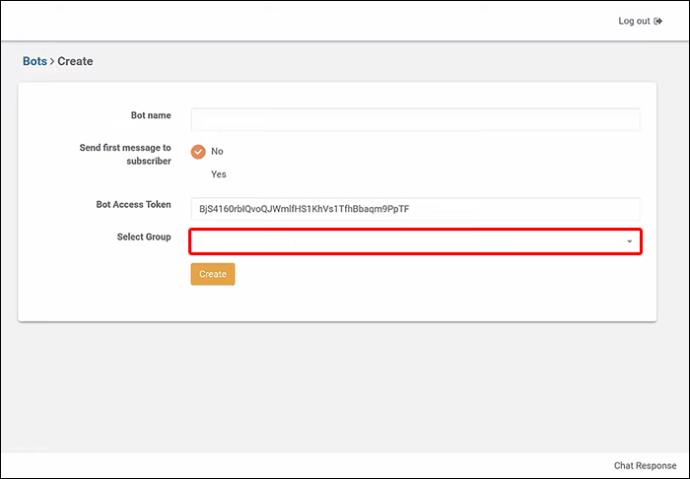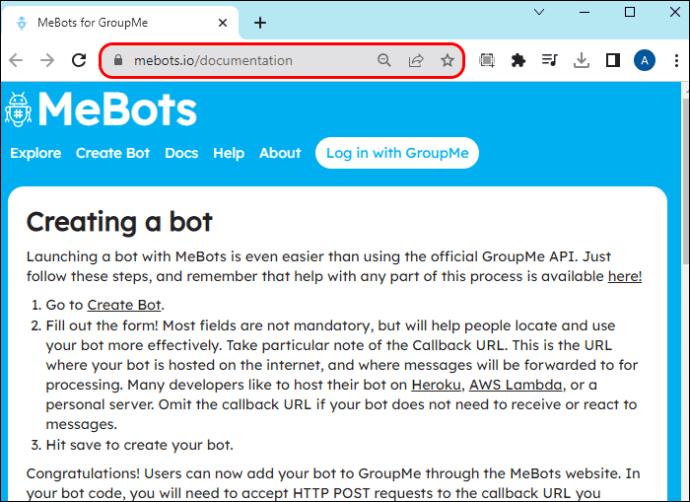Če ste redni uporabnik GroupMe, boste morda želeli preizkusiti MeBots. S toliko brezplačnimi roboti, ki so na voljo, lahko naredite veliko, da izboljšate svojo izkušnjo platforme. Ne glede na to, ali želite igrati stare igre, kot je 8-Ball, ali biti neumni s pošiljanjem naključnih slik psov svojim prijateljem, MeBots vam pomaga, in vse to lahko storite brezplačno.

Berite naprej, če želite izvedeti več o vsem, kar ponuja MeBots.
Brezplačni MeBoti
MeBots je App Store za bote GroupMe. MeBots je ustvaril Erik Boesen, študent Yale, ki je prvotno naredil bota za pomoč študentom, imenovanega YaleBot. Z odgovarjanjem na različna pogosta vprašanja bot študentom pomaga izbrati tečaje, ki ustrezajo njihovim potrebam in zanimanjem. Erik je ugotovil, da bi lahko arhitekturo, ki jo je razvil, prilagodil drugim programom, in se odločil, da jo preizkusi z GroupMe.
MeBots je javni seznam botov, ki jih lahko vsakdo namesti v svoje klepete. Prijavite se lahko s GroupMe, brskate po izbiri botov in dodate poljubne bote.
Dostopate lahko do široke palete botov, ki počnejo različne stvari. Preizkusite Bot Against Humanity, če želite igro igrati s prijatelji. Preverite Cleverbot, če se boste pogovarjali z AI. Vas zanima čudovita slika Nase? Dodajte NASAbot in vnesite »NASA«, da dobite dnevne fotografije in opise. Drugi roboti lahko ustvarjajo meme, rišejo po fotografijah s pomočjo prepoznavanja obraza in gostijo spletne igre s kartami. Če vas zanima celoten seznam, kliknite tukaj .
Uporaba bota je zelo preprosta. Samo klikniti morate na +dodaj s seznama, vnesti svoj e-poštni naslov in geslo in preneslo se bo.
Kako ustvariti bota za GroupMe
MeBots deluje tudi kot razvijalska platforma za izdelavo botov.
To lahko storite na dva načina. Uporabite lahko obrazec ali vtičnik API. Preberite, če želite izvedeti več.
Uporabite obrazec
To je razmeroma preprost način za ustvarjanje preprostega bota, vendar se boste morali z njim pozneje poigrati. Tukaj je bistvo:
- Kliknite tukaj za dostop do obrazca. Dodati boste morali svoj e-poštni naslov (ali telefon) in geslo. Prijavite se s svojim računom GroupMe. Prejeli boste PIN za potrditev računa.
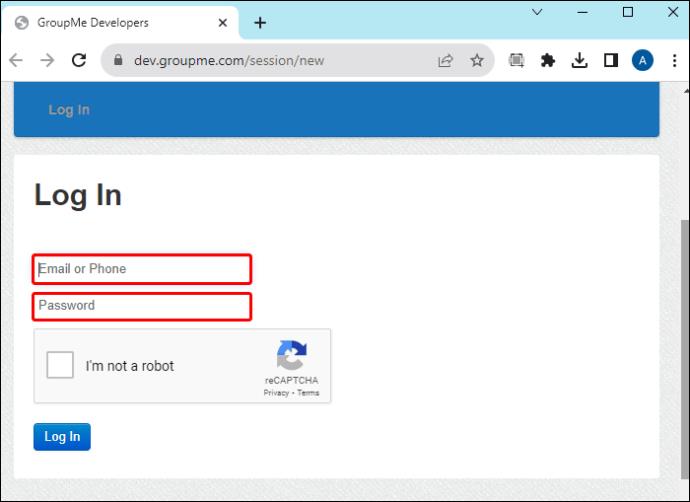
- Po vnosu PIN kode lahko nadaljujete z obrazcem.
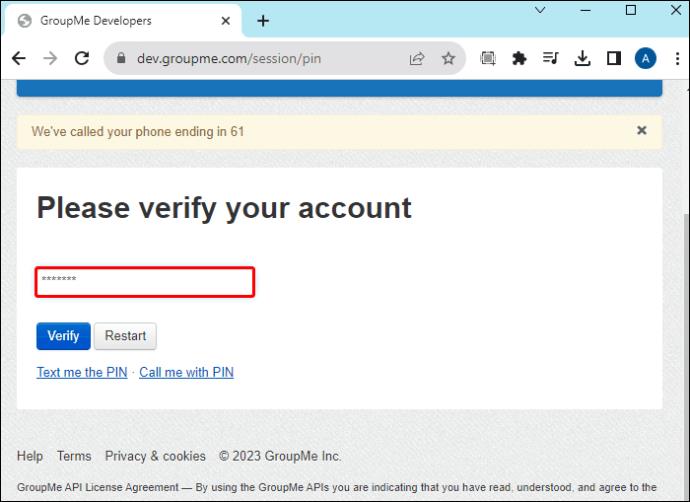
- Vnesite polja v skladu z navodili na zaslonu.
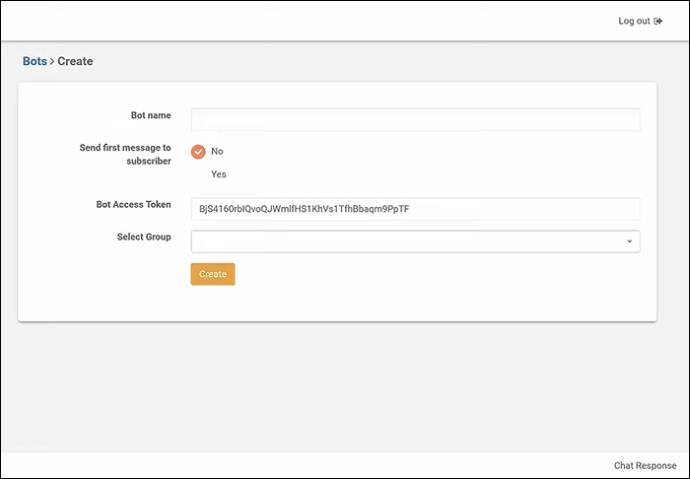
- Obrazec omogoča izpolnjevanje podatkov glede na potrebe skupine. Izberite, kje želite, da vaš bot deluje. V meniju lahko izberete ime skupine.
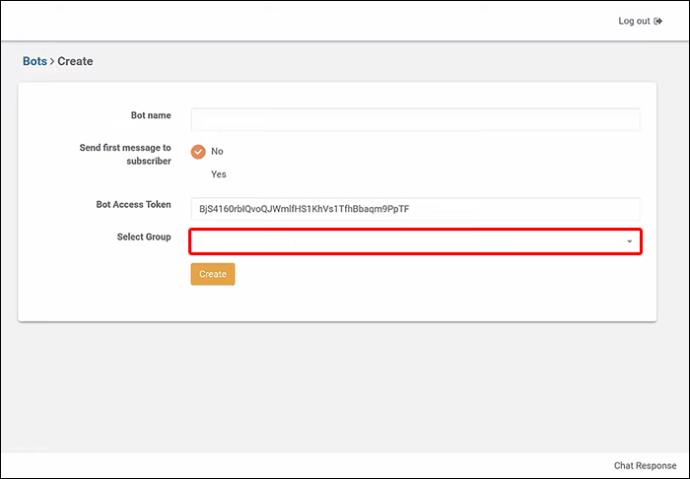
- Nato, če bo vaš bot prejemal sporočila, boste potrebovali URL povratnega klica. Tukaj vaš bot živi na spletu in se zapiski posredujejo v obdelavo. URL-ja za povratni klic ne boste potrebovali, če vašemu robotu ni treba prejemati sporočil ali se nanje odzivati. Če podate URL povratnega klica, boste morali sprejeti pošto HTTP. Za ogled kode kliknite tukaj in dodajte polja.
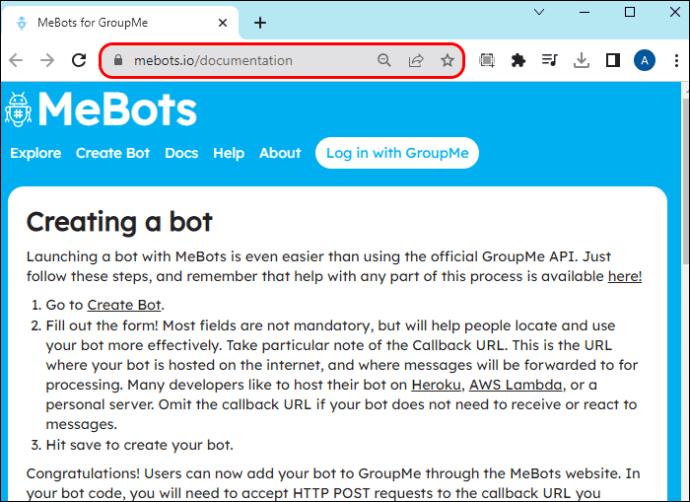
- Ko izpolnite obrazec, lahko kliknete »Shrani« in ustvarite našega bota.
Upoštevajte, da vam ni treba izpolniti vseh polj, če tega ne želite. Vendar pa lahko ljudje lažje najdejo in uporabljajo vašega bota, če izpolnite vsa polja obrazca.
Ko pritisnete »shrani«, se ustvari vaš bot GroupMe in najdete ga v klepetu GroupMe, ki ste mu ga dodelili. Preverite, ali je prikazano potrditveno sporočilo, da je bot, ki ste ga ustvarili, v skupini.
Uporabniki lahko zdaj dodajo svojega bota v GroupMe prek spletnega mesta MeBots.
Prav tako lahko preizkusite svojega bota, da vidite, ali deluje. To lahko storite tako, da botu dodelite prvo nalogo. Lahko je kratko sporočilo ali zahteva, da izvede določeno nalogo, da potrdi, ali deluje pravilno. In to je to! Vaš bot je pripravljen za uporabo.
Uporabite API
Druga metoda za ustvarjanje bota je uporaba API-ja na dev.groupme. Z uporabo Pythona lahko razvijalci chatbotov ustvarijo prefinjene bote in jih naredijo dostopne milijonom uporabnikov GroupMe. Sledite spodnjim korakom za uporabo API-ja in razvoj lastnega chatbota.
- Potrebovali boste žeton za dostop. Prvič, del kode, ki vsebuje veliko količino podatkov (kot so uporabnik, dovoljenja, skupina itd.).
- Nato poiščite ID skupine za skupino, v kateri želite, da bot deluje.
- Registrirajte svojega bota.
- Izberite mesto za zagon svojega bota.
Boti, ki jih lahko ustvarite, lahko zagotovijo interakcijo in objavljanje, boti za opozorila (kot je prihajajoči dogodek) ali informacijski boti. Koristni nasveti: Če niste prepričani, razmislite, kje bo vaš bot, za kaj ga boste morda potrebovali in kje bo bolj koristen. Razmislite, ali želite, da bot objavlja v skupini ali pa bo obravnaval interakcije v klepetu, kot je odgovarjanje na komentarje ali omembe. Analiziranje vaše statistike GroupMe je eden od načinov, kako ugotoviti, kaj bo naredil bot. Poglejte, kaj počnejo člani, kako komunicirajo in razmislite, koliko članov je. Ti podatki vam bodo verjetno pomagali ugotoviti, kaj naj naredi vaš bot.
Če vas zanima ustvarjanje bota in prehod skozi zgornje korake, se morate obrniti na to stran za dostop do kod, ki jih boste naredili za vsak korak.
Medtem ko je ustvarjanje bota prek GroupMe bolj dostopno, kot če bi to naredili sami, je ta korak veliko bolj tehničen in morda boste potrebovali nekaj izkušenj z uporabo in razvijanjem kode, da ga boste uspešno izvedli. Ta vodnik vam lahko pomaga pri konfiguraciji bota.
pogosta vprašanja
Ali lahko kdo uporablja GroupMe?
Da, to je brezplačna aplikacija za sporočanje, ki jo je ustvaril Microsoft, in odličen način za ohranjanje stika s svojo družino in ljubljenimi. Dodajte nekoga iz svojega imenika in ta se bo pridružil klepetu in skupini. Če nimate aplikacije, lahko pošiljate in prejemate sporočila prek SMS.
Kako se pridružim skupini v GroupMe?
Lahko se dotaknete gumba »odkrij«, da poiščete skupine in se jim pridružite. Sodelujete lahko tako, da izberete gumb »pridruži se« in postanete član skupine. Če vas zanima, katere druge skupine obstajajo, lahko uporabite iskalno vrstico.
Kdo uporablja GroupMe?
Pogosto ga uporablja skupina ljudi, bodisi prijatelji, ekipa, v službi ali šolske skupine. V skupini lahko imate do 5000 članov.
Dostop do brezplačnih botov GroupMe
Vse, kar morate storiti za dostop do robotov GroupMe, je, da obiščete mebots.io, in že ste na dobri poti, da izberete bota za igranje iger ali pogovor, skupno rabo in pošiljanje slik ali izvajanje vrste drugih zabavnih in razburljivih nalog. Če želite ustvariti bota, lahko to storite tako, da izpolnite obrazec ali uporabite API. Slednji je nekoliko bolj tehničen, zato ga boste morda želeli poskusiti, če imate nekaj izkušenj s kodiranjem. Na srečo obstajajo vodniki, ki vam bodo pomagali pri razvijalcu. spletno mesto group me, ki vam lahko pomaga ustvariti vašega bota.
Kakšne izkušnje imate z MeBots? Ste ga uporabili ali poskusili narediti z uporabo nasvetov in trikov v tem članku? Delite svoje misli v spodnjem oddelku za komentarje.